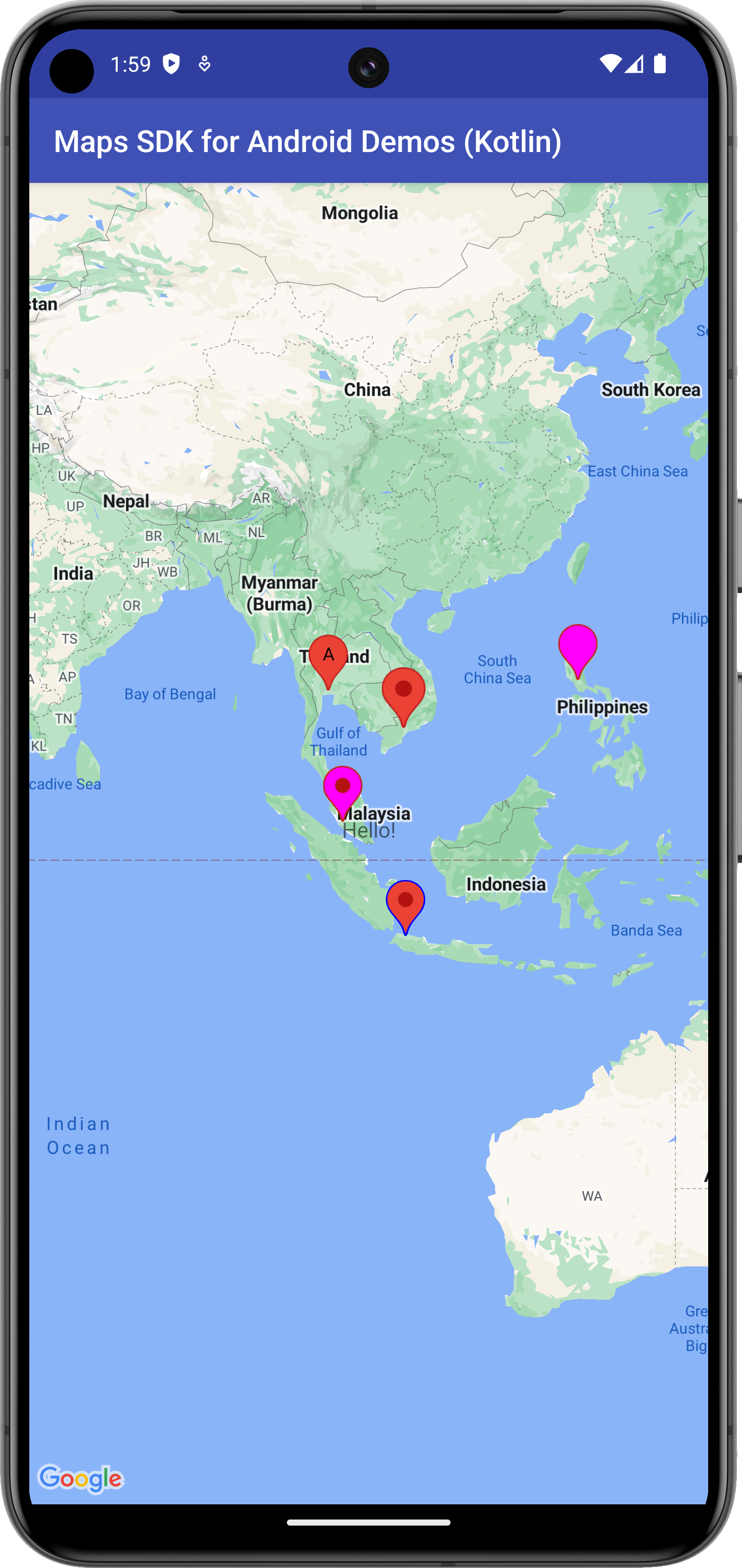
이 예시에서는 고급 마커를 사용하여 지도에서 위치를 식별하고 고급 마커의 일부 기능을 보여줍니다.
자세한 내용은 문서를 참고하세요.
시작하기
샘플 코드를 사용하기 전에 개발 환경을 구성해야 합니다. 자세한 내용은 Android용 Maps SDK 코드 샘플을 참고하세요.
코드 보기
Kotlin
class AdvancedMarkersDemoActivity : AppCompatActivity(), OnMapReadyCallback {
override fun onCreate(savedInstanceState: Bundle?) {
super.onCreate(savedInstanceState)
setContentView(R.layout.advanced_markers_demo)
val mapFragment = supportFragmentManager.findFragmentById(R.id.map) as SupportMapFragment?
mapFragment?.getMapAsync(this)
}
override fun onMapReady(map: GoogleMap) {
with(map) {
moveCamera(CameraUpdateFactory.newLatLngZoom(SINGAPORE, ZOOM_LEVEL))
}
val capabilities: MapCapabilities = map.mapCapabilities
Log.d(TAG, "are advanced marker enabled?" + capabilities.isAdvancedMarkersAvailable)
// This sample sets a view as the iconView for the Advanced Marker
val textView = TextView(this)
textView.text = "Hello!"
val advancedMarkerView: Marker? = map.addMarker(
AdvancedMarkerOptions().position(SINGAPORE).iconView(textView).zIndex(1f)
)
// This uses PinConfig.Builder to create an instance of PinConfig.
val pinConfigBuilder: PinConfig.Builder = PinConfig.builder()
pinConfigBuilder.setBackgroundColor(Color.MAGENTA)
val pinConfig: PinConfig = pinConfigBuilder.build()
// Use the PinConfig instance to set the icon for AdvancedMarkerOptions.
val advancedMarkerOptions: AdvancedMarkerOptions =
AdvancedMarkerOptions().icon(BitmapDescriptorFactory.fromPinConfig(pinConfig))
.position(KUALA_LUMPUR)
// Pass the AdvancedMarkerOptions instance to addMarker().
val marker: Marker? = map.addMarker(advancedMarkerOptions)
// This sample changes the border color of the advanced marker
val pinConfigBuilder2: PinConfig.Builder = PinConfig.builder()
pinConfigBuilder2.setBorderColor(Color.BLUE)
val pinConfig2: PinConfig = pinConfigBuilder2.build()
val advancedMarkerOptions2: AdvancedMarkerOptions = AdvancedMarkerOptions()
.icon(BitmapDescriptorFactory.fromPinConfig(pinConfig2))
.position(JAKARTA)
val marker2: Marker? = map.addMarker(advancedMarkerOptions2)
// Set the glyph text.
val pinConfigBuilder3: PinConfig.Builder = PinConfig.builder()
val glyphText = PinConfig.Glyph("A")
// Alternatively, you can set the text color:
// Glyph glyphText = new Glyph("A", Color.GREEN);
pinConfigBuilder3.setGlyph(glyphText)
val pinConfig3: PinConfig = pinConfigBuilder3.build()
val advancedMarkerOptions3: AdvancedMarkerOptions = AdvancedMarkerOptions()
.icon(BitmapDescriptorFactory.fromPinConfig(pinConfig3))
.position(BANGKOK)
val marker3: Marker? = map.addMarker(advancedMarkerOptions3)
// Create a transparent glyph.
val pinConfigBuilder4: PinConfig.Builder = PinConfig.builder()
pinConfigBuilder4.setBackgroundColor(Color.MAGENTA)
pinConfigBuilder4.setGlyph(PinConfig.Glyph(Color.TRANSPARENT))
val pinConfig4: PinConfig = pinConfigBuilder4.build()
val advancedMarkerOptions4: AdvancedMarkerOptions = AdvancedMarkerOptions()
.icon(BitmapDescriptorFactory.fromPinConfig(pinConfig4))
.position(MANILA)
val marker4: Marker? = map.addMarker(advancedMarkerOptions4)
// Collision behavior can only be changed in the AdvancedMarkerOptions object.
// Changes to collision behavior after a marker has been created are not possible
val collisionBehavior: Int =
AdvancedMarkerOptions.CollisionBehavior.REQUIRED_AND_HIDES_OPTIONAL
val advancedMarkerOptions5: AdvancedMarkerOptions = AdvancedMarkerOptions()
.position(HO_CHI_MINH_CITY)
.collisionBehavior(collisionBehavior)
val marker5: Marker? = map.addMarker(advancedMarkerOptions5)
}
}
Java
public class AdvancedMarkersDemoActivity extends AppCompatActivity implements OnMapReadyCallback {
private static final LatLng SINGAPORE = new LatLng(1.3521, 103.8198);
private static final LatLng KUALA_LUMPUR = new LatLng(3.1390, 101.6869);
private static final LatLng JAKARTA = new LatLng(-6.2088, 106.8456);
private static final LatLng BANGKOK = new LatLng(13.7563, 100.5018);
private static final LatLng MANILA = new LatLng(14.5995, 120.9842);
private static final LatLng HO_CHI_MINH_CITY = new LatLng(10.7769, 106.7009);
private static final float ZOOM_LEVEL = 3.5f;
private static final String TAG = AdvancedMarkersDemoActivity.class.getName();
@Override
protected void onCreate(Bundle savedInstanceState) {
super.onCreate(savedInstanceState);
setContentView(R.layout.advanced_markers_demo);
SupportMapFragment mapFragment = (SupportMapFragment) getSupportFragmentManager().findFragmentById(R.id.map);
if (mapFragment != null) {
mapFragment.getMapAsync(this);
}
}
@Override
public void onMapReady(GoogleMap map) {
map.moveCamera(CameraUpdateFactory.newLatLngZoom(SINGAPORE, ZOOM_LEVEL));
MapCapabilities capabilities = map.getMapCapabilities();
Log.d(TAG, "Are advanced markers enabled? " + capabilities.isAdvancedMarkersAvailable());
// This sample sets a view as the iconView for the Advanced Marker
TextView textView = new TextView(this);
textView.setText("Hello!");
Marker advancedMarkerView = map.addMarker(new AdvancedMarkerOptions()
.position(SINGAPORE)
.iconView(textView)
.zIndex(1f));
// This uses PinConfig.Builder to create an instance of PinConfig.
PinConfig.Builder pinConfigBuilder = PinConfig.builder();
pinConfigBuilder.setBackgroundColor(Color.MAGENTA);
PinConfig pinConfig = pinConfigBuilder.build();
// Use the PinConfig instance to set the icon for AdvancedMarkerOptions.
AdvancedMarkerOptions advancedMarkerOptions = new AdvancedMarkerOptions()
.icon(BitmapDescriptorFactory.fromPinConfig(pinConfig))
.position(KUALA_LUMPUR);
// Pass the AdvancedMarkerOptions instance to addMarker().
Marker marker = map.addMarker(advancedMarkerOptions);
// This sample changes the border color of the advanced marker
PinConfig.Builder pinConfigBuilder2 = PinConfig.builder();
pinConfigBuilder2.setBorderColor(Color.BLUE);
PinConfig pinConfig2 = pinConfigBuilder2.build();
AdvancedMarkerOptions advancedMarkerOptions2 = new AdvancedMarkerOptions()
.icon(BitmapDescriptorFactory.fromPinConfig(pinConfig2))
.position(JAKARTA);
Marker marker2 = map.addMarker(advancedMarkerOptions2);
// Set the glyph text.
PinConfig.Builder pinConfigBuilder3 = PinConfig.builder();
PinConfig.Glyph glyphText = new PinConfig.Glyph("A");
// Alternatively, you can set the text color:
// Glyph glyphText = new Glyph("A", Color.GREEN);
pinConfigBuilder3.setGlyph(glyphText);
PinConfig pinConfig3 = pinConfigBuilder3.build();
AdvancedMarkerOptions advancedMarkerOptions3 = new AdvancedMarkerOptions()
.icon(BitmapDescriptorFactory.fromPinConfig(pinConfig3))
.position(BANGKOK);
Marker marker3 = map.addMarker(advancedMarkerOptions3);
// Create a transparent glyph.
PinConfig.Builder pinConfigBuilder4 = PinConfig.builder();
pinConfigBuilder4.setBackgroundColor(Color.MAGENTA);
pinConfigBuilder4.setGlyph(new PinConfig.Glyph(Color.TRANSPARENT));
PinConfig pinConfig4 = pinConfigBuilder4.build();
AdvancedMarkerOptions advancedMarkerOptions4 = new AdvancedMarkerOptions()
.icon(BitmapDescriptorFactory.fromPinConfig(pinConfig4))
.position(MANILA);
Marker marker4 = map.addMarker(advancedMarkerOptions4);
// Collision behavior can only be changed in the AdvancedMarkerOptions object.
// Changes to collision behavior after a marker has been created are not possible
int collisionBehavior = AdvancedMarkerOptions.CollisionBehavior.REQUIRED_AND_HIDES_OPTIONAL;
AdvancedMarkerOptions advancedMarkerOptions5 = new AdvancedMarkerOptions()
.position(HO_CHI_MINH_CITY)
.collisionBehavior(collisionBehavior);
Marker marker5 = map.addMarker(advancedMarkerOptions5);
}
}
샘플 클론 및 실행
이 샘플을 로컬로 실행하려면 Git가 필요합니다. 다음 명령어는 샘플 애플리케이션 저장소를 클론합니다.
git clone git@github.com:googlemaps-samples/android-samples.git
샘플 프로젝트를 Android 스튜디오로 가져옵니다.
- Android 스튜디오에서 File > New > Import Project를 선택합니다.
저장소를 저장한 위치로 이동하여 Kotlin 또는 Java를 위한 프로젝트 디렉터리를 선택합니다.
- Kotlin:
PATH-REPO/android-samples/ApiDemos/kotlin - Java:
PATH-REPO/android-samples/ApiDemos/java
- Kotlin:
- 열기를 선택합니다. Android 스튜디오에서 Gradle 빌드 도구를 사용하여 프로젝트를 빌드합니다.
- 프로젝트의
local.properties파일과 동일한 디렉터리에서 빈secrets.properties파일을 만듭니다. 자세한 내용은 프로젝트에 직접 생성한 API 키 추가하기를 참고하세요. 다음 문자열을
secrets.properties에 추가합니다(YOUR_API_KEY는 API 키의 값으로 변경).MAPS_API_KEY=YOUR_API_KEY- 앱을 실행합니다.
